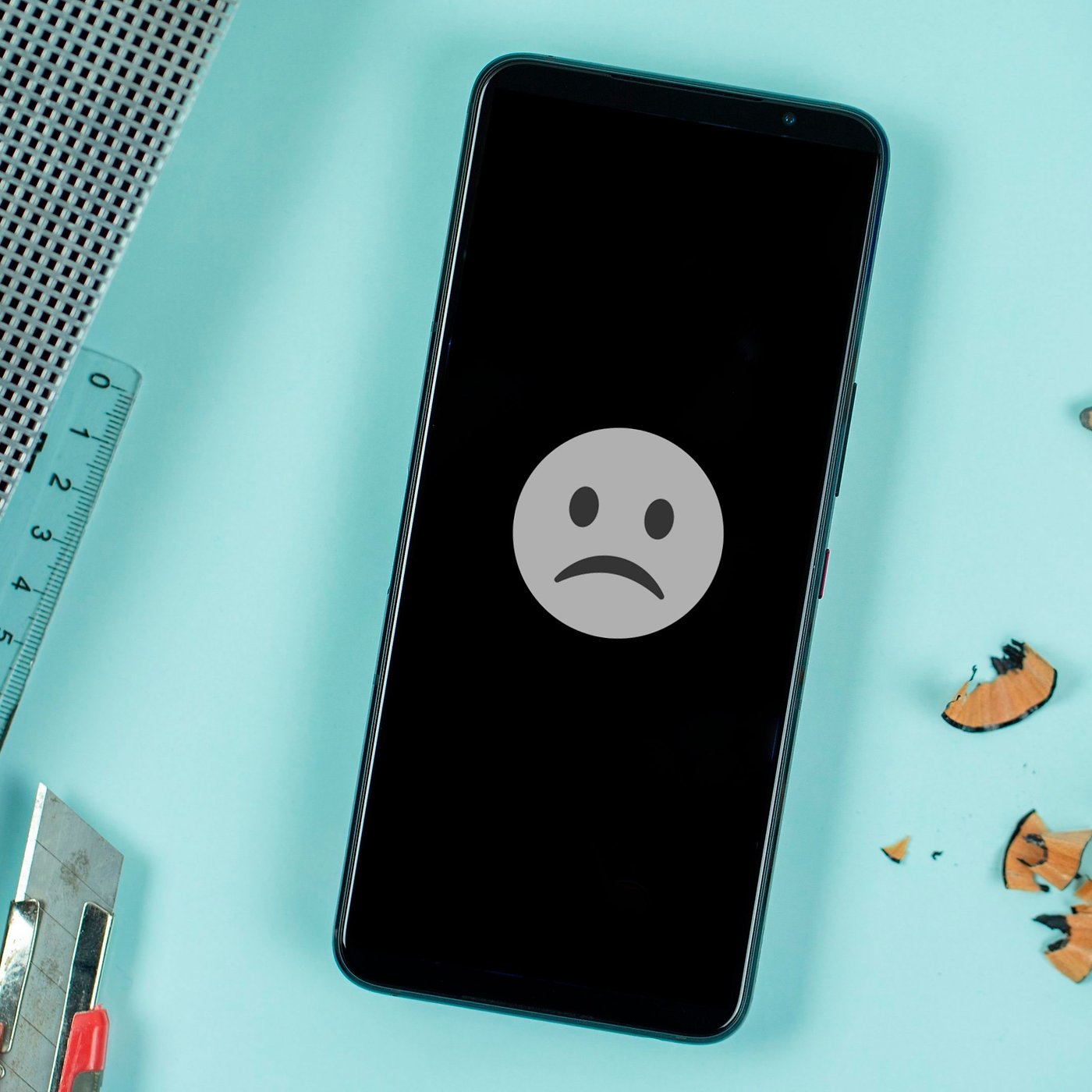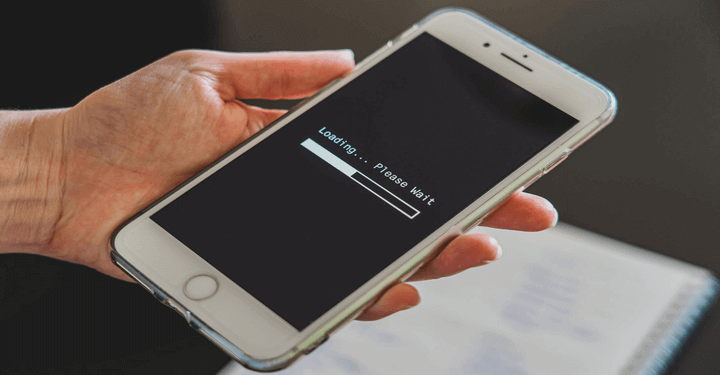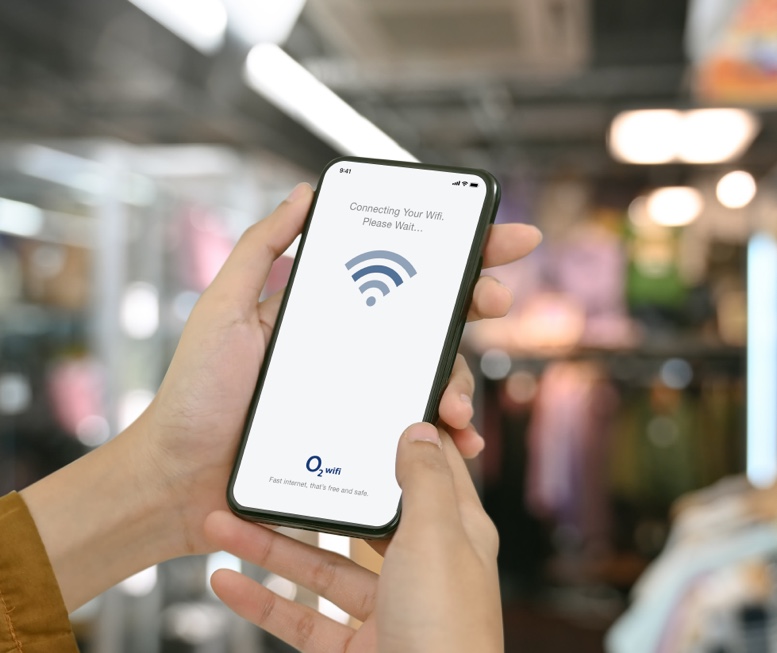اجرای اندروید روی کامپیوتر با یک فلش مموری (2 نکته مهم)
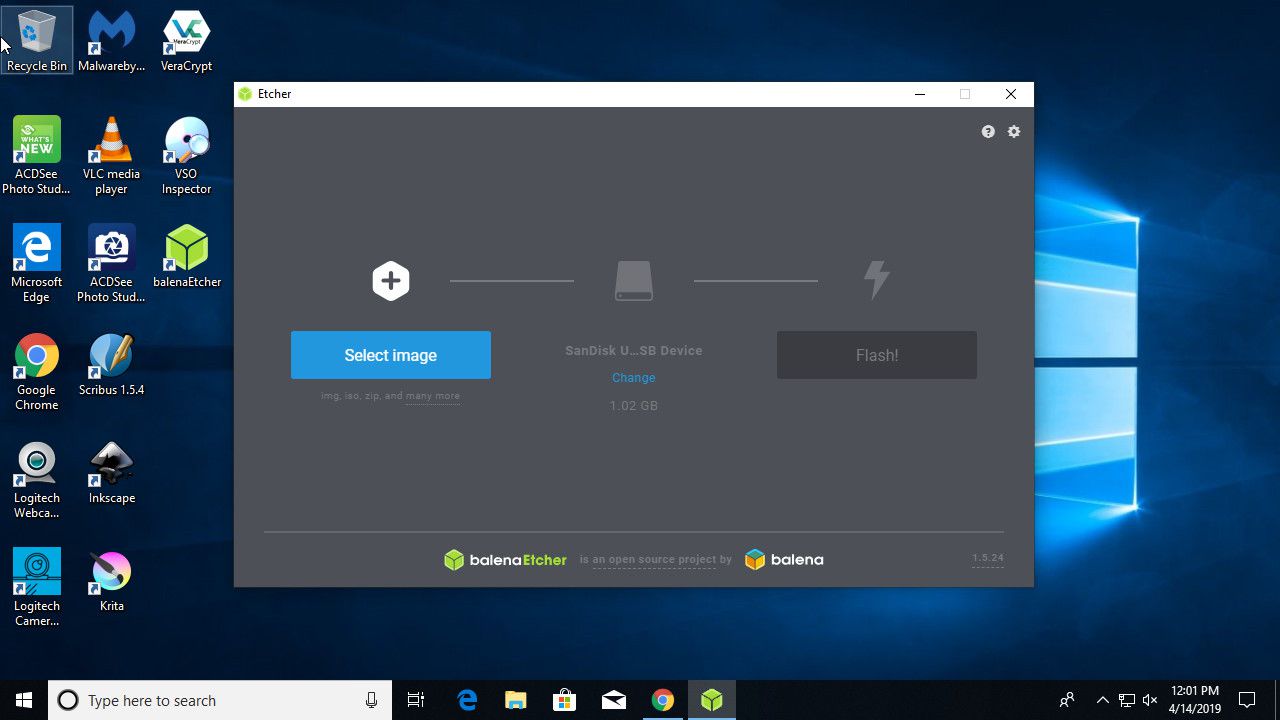
آموزش اجرای اندروید روی کامپیوتر با یک فلش مموری
شاید این امکان که بتوانید سیستم عامل اندروید برروی کامپیوتر یا لپتاپ خود داشته باشید برای شما بسیار جالب و درعینحال کارراهانداز باشد اما بسیاری از کاربران این تصور را دارند که برای انجام این کار نیاز به استفاده از برنامههای شبیه ساز دارند در این مقاله با ما همراه باشید تا بدانید چگونه بدون دانلود هیچ برنامهای شبیهساز و یا و با یک ترفند کاملاً کاربردی میتوانید سیستمعامل اندروید روی کامپیوتر و لپتاپ خود اجرا کنید.
تاکنون کاربرانی که قصد داشتند برنامههای اندرویدی را روی لپتاپ خود دانلود و اجرا نمایند با استفاده از نرمافزارهای شبیهساز اینکار را انجام میدادند. نرمافزارهایی مانند BlueStakcs به شما این امکان را میدهند که بتوانید در محیط لپتاپ خود سیستم عامل اندروید را به اجرا درآورید و در آن از اپلیکیشنهای اندرویدی استفاده کنید. این اپلیکیشن معروف و شناختهشده تاکنون پاسخگوی نیاز بسیاری از کاربران بودهاست. ما نیز در مقالهای به نحوهی نصب راهاندازی و استفاده از این اپلیکیشن شبیهساز پرداختهایم که میتوانید اگر به آن نیاز دارید حتماً مطالعهاش را در لیست کارهایتان قرار بدهید. اما موضوع مقاله امروز ما این است که چگونه بتوانیم بدون استفاده از این برنامه شبیهسازی و هر برنامه دیگری سیستمعامل اندروید را روی کامپیوتر یا لپتاپ خود اجرا کنیم.
برای آنکه بتوانید یک سیستم عامل اندروید قابل حمل یا portable را روی کامپیوتر خود داشته باشید و از نرم افزارهای شبیه ساز نیز کمک نگرفته باشید نیاز به یک فلش مموری یا حافظه ی اکسترنال دارید. شما با کمک این فلش یا حافظه و بدون نصب هیچ اپلیکیشن خاصی قادر به ایجاد حالت توگو to go در کامپیوتر خود هستید. اجرای اندروید روی کامپیوتر بدون نصب برنامه های جانبی روشی آسان و بدون دردسر است که به زودی با چگونگی اجرای آن آشنا خواهید شد.
شما میتوانید با روش پیسنهادی ما بدون گذراندن مراحل پیچیده و خسته کننده و بدون دانلود و نصب نرم افزارهای شبیه ساز یک سیستم عامل اندروید روی کامپیوتر خود اجرا کنید و برای این کار از یک فلش کمک بگیرید. مقاله را مطالعه کنید و مراحلی که توضیح داده شده است را یک به یک دنباال کنید تا از نتیجه شگفت زده شوید. اگر سوالی داشتید یا راهنمایی دقیق تری احتیاج اشتید حتما با کارشناسان ما تماس بگیرید.
گوشی های موبایل به همراه تخفیف های ویژه مبیت را ببینید : قیمت گوشی
آموزش قدم به قدم اجرای اندروید روی کامپیوتر با یک فلش مموری
برای شروع کار لازم است وسایل مورد نیازتان را تهیه و آماده کنید. فلش مموری یا حافظه ای را انتخاب کنید که دست کم ۲گیگابایت حافظه داشته باشد. پیشنهاد ما یک فلش مموری ۴گیگابایتی است. پیش از هرکار لازم است فلش را فرمت کنید تا آماده ی استفاده باشد. فرمت کردن فلش بسیار ساده و است مراحل پیچیده ای ندارد. میتوانید برای این کار روی کمک کارشناسان ما حساب کنید تا بدانید چگونه باید فلش را فرمت کنید.
پس از اتمام کار فرمت فلش روی قسمت مشخص شده در عکس کلیک کنید. از لیستی که به نمایش درآمده است نسخه ی اندروید مد نظرتان را انتخاب کنید. ما برای نمونه نسخه ۶مارشمالو را برای ویندوز ۶۴ بیتی اجرا میکنیم. پس گزینه ی view را در لیست مقابل خود انتخاب کرده و اندروید مورد نظر را دانلود کنید.
مراحل کار را در عکسهای داخل متن میتوانید ببینید. در قدم بعدی نیاز به دانلود برنامه ی قابل حمل rufus دارید. در قسمت مشخص شده گزینه ی دانلود برنامه را انتخاب کنید. میدانید که برنامه های قابل حمل نیاز به نصب ندارند و پس از دانلود بلافاصله میتوانید آنها را اجرا کنید. کاربرد این برنامه ی قابل حمل در بهینه سازی فلش مموری شما برای راه اندازی سیستم عامل مورد نظرتان میباشد.
برنامه را اجرا کنید و گزینه ی yes را انتخاب نمایید. با کمک راهنمایی که در عکس شده است فلش مموری متصل به کامپیوترتان را انتخاب نمایید. برای زمانی که چند پورت به دستگاهتان متصل است لازم است حتما از اتصال فلش مورد نظرتان در بخش device مطمئن شوید تا در اجرای مراحل با مشکل روبرو نباشید.
مطابق تصویر گزینه File System را در حالت (Large FAT32 (Default قرار دهید. آیکون cd که در عکس مشخص کرده ایم را انتخاب کنید و پس از آن اقدام به انتخاب iso فایل اندرویدی کنید که از قبل دانلود کرده اید. مطمئن شوید که تنظیماتی که برای برنامه rufus قرار بوده است انجام دهید را به درستی طی کرده اید. پس از آن گزینه ی start را انتخاب نمایید.
در پنجره اطلاعرسانی که به صورت فوق نمایان میشود، گزینه Write in ISO Image Mode (Recommended) را انتخاب و بر روی گزینه OK کلیک کنید.
پس از انتخاب گزینه ی OK پیغام هشداری نمایش داده میشود که به شما رد مورد اطلاعات فرمت شده در فلشتان آگاهی میدهد. شما پیش از این اخطار کار فرمت فلش را انجام داده اید و در این بخش با مشکلی روبرو نیستید پس میتوانید این پیغام را تایید کنید تا مراحل کار پیش بروند.
لازم است کمی منتظر بمانید تا برنامه Rufus مراحلی که نیاز است را طی کند و خط سبز رنگ به انتهای مسیر خود برسد. پس از طی مراحل لازم گزینه ی READY به نمایش در می آید که این به معنای آمادگی برنامه برای اجرای اندروید است. شما با انتخاب گزینه ی Close مراحل مقدماتی برای اجرای اندروید را به پایان میرسانید.
همانطور که فلش به کامپیوتر متصل است دستگاه را ری استارت کنید و در زمان راه اندازی مجدد گزینه ی بوت را انتخاب کنید. ممکن است برای انتخاب گزینه ی بوت در تنظیمات بایوس BIOS کامپیوترتان اقداماتی را انجام دهید که برای انجام این کار میتوانید با کارشناسان ما تماس بگیرید تا راهنمایی های لازم را دریافت کنید.
اجرای اندروید روی کامپیوتر با یک فلش مموری
بعد ار بوت شدن کامپیوتر با محتوای فلش مموری صفحه مطابق تصویر به شما نمایش داده میشود که در آن شما باید گزینه ی Live CD – Run Android x86 Withrout Installation را انتخاب کنید تا بدون دانلود و نصب بتوانید سیستم عامل اندروید را اجرا کنید. با انتخاب این گزینه حالت مشابه توگو برای اجرای اندروید روی دستگاه شما فعال میشود.
حالا لوگو و نشان اندروید را میبینید که بر صفحه نمایش دستگاه شما ظاهر شده است. میبینید که چه اندازه ساده و سریع توانستید با یک فلش مموری و بدون نصب و دانلود برنامه شبیه ساز به سیتم عامل اندروید روی دستگاه ویندوزی خود د ست پیدا کنید.
حالا برای فعالسازی این اندروید جذاب باید مشخصات اکانت گوگل را وارد کنید تا بتوانید Sign In شوید.
حالا و پس از ورود به اکانت گوگلتان میتوانید با کمک کامپیوتر خود سیستم عامل اندروید را به اجرا دربیاورید و از همان عملکرد اندروید در محیطی جدید و جالب نهایت استفاده را ببرید. موس و کیبورد دستگاه شما قرار است نقش هدایت فرمانهای شما را به عهده بگیرند و درست مانند زمانی که با گوشی خود و با انگشتانتان از برنامه ها و قابلیتهای اندروید استفاده میکردید در این محیط جدید نیز کار خود را پیش ببرید.
نکته ای که بد نیست بدانید این است که در حین اجرای اندروید در کامپویترتان ممکن است با باگ و خطاهایی روبرو شوید که به شما اطمینان میدهیم این باگها بصری بوده و پس از چندثانیه برطرف میشوند و اختلالی در اجرای سیستم عامل به وجود نمی آورند. پس در صورت مواجهه با باگ یا خطای کوچک نگران نشوید و فقط کمی صبر کنید تا باگ خود به خود برطرف شود.
برای آشنایی بیشتر شما با عملکرد اندروید در کامپیوتر نحوه کنترل و هدایت اقدامات مختلف در محیط اندروید کامپیوتری را با هم مرور میکنیم:
اگر از لپ تاپ استفاده میکنید میتوانید از تاچ پد آن برای اجرای دستورات لمسی مورد نظر خود کمک بگیرید. برای دیدن نوار نوتیفیکیشنها دو انشگت خود را روی تاچ پد گذاشته و به سمت پایین بکشید تا ببینید که نوتیفیکیشن بار برای شما باز میشود.
اگر از موس استفاده میکنید میتوانید روی کلیک چپ موس به عنوان انگشت خود در صفحه لمسی استفاده کنید. شما با نگه داشتن کلیک چپ برای چند لحظه میتوانید همان عملکرد نگه داشتن انگشت روی صفحه لمسی را دریافت کنید. بد نیست بدانید کلیک راست موس در سیستم عامل اندروید کامپیوتری نقشی ندارد و عملکردی از خود ارائه نمیدهد.
نقش دکمه Home اندروید به عهده ی دکمه ی ویندوز کیبورد است. با فشار دادن دکمه ی ویندوز به صفحه اصلی منتقل خواهید شد.
افزایش صدا یا کاهش آن و تنظیم نور صفحه و سایر امکانات موجود روی کیبورد در سیستم عامل اندروید روی کامپیوتر هم همان کاربرد را خواهند داشت.
برای استفاده از دوربین اندوروید میتوانید وب کم لپ تاپ را فعال کنید و با آن اقدام به تصویربرداری کنید.
برای خاموش کردن اندروید روی کامپیوتر از دکمه پاور دستگاه استفاده کنید چون همان عملکرد را در اختیار شما قرار خواهد داد.
میبینید که استفاده از اندروید روی کامپیوتر چندان پیچیده نیست و راه اندازی آن نیز بدون دشواری و نیاز به برنامه های شبیه ساز ممکن شد. به شما پیشنهاد میکنیم برای یک بار هم که شده این روش را امتحان کنید و یک تجربه ی جدید و جالب را به لیست تجربه های کاربری خود بیفزایید.
جمعبندی
در مقاله ای که گذشت به شما روشی را آموختیم که بدون دردسر و زحمت زیاد و با استفاده از یک فلش مموری 4گیگابایتی به شما امکان اجرای اندروید روی کامپیوتر را میداد. این روش کاربردی از هیچ برنامه ی شبیه سازی استفاده نکرده است. کارشناسان ما همراه شما هستند تا به سوالات شما در مورد مطالب این مقاله پاسخ بدهند و شما را راهنمایی کنند.
فروشگاه اینترنتی مبیت
خرید گوشی و لوازم جانبی موبایل از سایت مبیت میتواند بهترین انتخاب و تصمیم باشد؛ چراکه مبیت برای همه محصولات خود هولوگرام و برچسب مخصوص در نظر میگیرد و آنها را با گارانتی معتبر و طولانی مدت عرضه میکند؛ از این رو خیال شما را بابت اصالت کالا راحت میکند و محصولاتی با کیفیت را در اختیار شما قرار میدهد. بنابراین شما میتوانید با خرید گوشی موبایل از سایت مبیت تجربه لذت بخشی را برای خود به ارمغان بیاورید و با هیچ گونه مشکلی در فرایند خرید مواجه نشوید.
پیشنهادات ویژه مبیت
لیست قیمت گوشی شیائومی، مقایسه مشخصات موبایل های سری Mi، پوکو و ردمی، سوالات، بررسی، عکس، نظرات و آنچه برای خرید گوشی Xiaomi نیاز دارید.
لیست قیمت گوشی سامسونگ ، مشخصات موبایل های سری A، M، S و نوت، سوال ها، بررسی، عکس، نظرات و آنچه برای خرید گوشی Samsung نیاز دارید.
لیست قیمت گوشی آیفون ، مشخصات موبایل های سری iphone 11, 12, 13 و pro ، سوال ها، بررسی، عکس، نظرات و آنچه برای خرید گوشی iphone نیاز دارید.
لیست قیمت گوشی نوکیا Nokia با طرح ها و مدل های مختلف به همراه بررسی، عکس، نظرات و آنچه برای خرید گوشی Nokia نیاز دارید.
خرید لوازم جانبی گوشی موبایل | گلس و محافظ صفحه نمایش، قاب، کیف و کاور هوشمند، هندزفری، هدفون و هدست، شارژر، کابل، کارت حافظه و هدست واقعیت مجازی.
خرید اینترنتی هندزفری، هدفون و هدست بی سیم و سیمی با گارانتی اصالت کالا و سلامت فیزیکی به همراه قیمت روز و مشخصات انواع هدفون بلوتوثی.
خرید پاوربانک و شارژر همراه ریمکس Remax، شیائومی Xiaomi، انرجایزر Energizer، تسکو TSCO، انکر Anker، باسئوس Baseus، وریتی Verity، روموس …
خرید گلس گوشی ،انواع بهترین محافظ صفحه نمایش گوشی، سرامیکی، فول چسب و محافظ لنز دوربین و غیره برای تمام برندهای موبایل موجود در بازار.